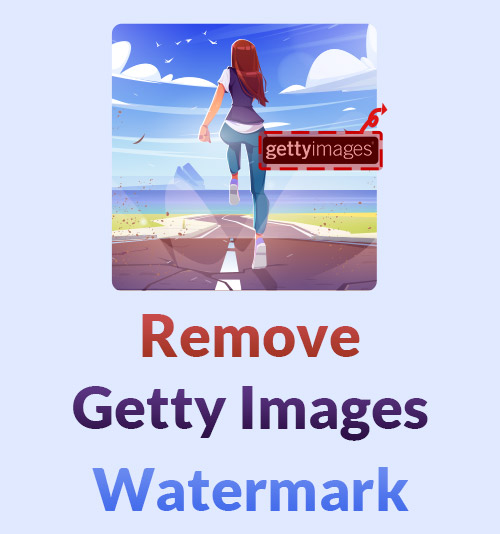
이미지 웹사이트를 방문하여 멋진 사진을 저장하시겠습니까? 눈길을 끄는 이미지를 바탕 화면 배경 화면으로 설정하거나 일부 편집 후 소셜 미디어에 게시하시겠습니까? "예"라고 말한 다음 대부분의 사진에 주의를 산만하게 하는 워터마크가 표시되어 있다고 불평해야 합니다.
워터마크는 작성자의 노력을 존중하기 위해 필요합니다. 따라서 Getty Images와 같은 대부분의 이미지 웹사이트는 사진에 워터마크를 추가하고 권한을 주장합니다.
가장 큰 이미지 스톡 중 하나인 Getty Images는 작가의 저작권 보호에 많은 관심을 기울이고 있습니다. 게티 이미지에 라이선스를 부여하려면 상당한 비용을 들여야 합니다. 그렇지 않으면 Getty Images에서 다운로드한 사진에 무단 사용을 방지하는 저작권 로고가 표시됩니다.
이와 관련하여 Getty Images 워터마크를 제거하는 방법이 인기 있는 질문이 되었습니다. 이 기능은 7가지 효과적인 방법으로 사진에서 워터마크를 제거하는 방법을 알려줍니다. 필요한 것을 얻으려면 계속 읽으십시오.
파트 1: PC용 게티 이미지 워터마크 제거기
Photoshop과 같은 거의 모든 전문 사진 편집자는 워터마크를 제거하기 위해 제거 도구를 실행합니다. 또한 특수 워터마크 제거기를 사용하여 워터마크를 처리할 수도 있습니다.
실제로 사진에서 워터마크를 제거하는 데는 기술이 필요하지 않습니다. 이 부분에서는 AnyErase로 Getty Images 워터마크를 가장 빠르게 제거하는 방법과 Photoshop 및 HitPaw에서 워터마크를 복구하는 방법에 대해 설명합니다.
1. AnyErase – 게티 이미지 워터마크를 제거하는 가장 쉬운 방법
AnyErase 사진에서 원하지 않는 영역을 제거하는 간단한 워터마크 지우개입니다. AI 기반 AnyErase는 페인팅한 개체를 감지한 다음 배경을 저하시키지 않고 삭제합니다. 따라서 완벽해야 하는 사진에서 포토 폭격기, 클러터 및 나무와 같은 원치 않는 모든 개체를 제거하는 데 자신 있게 사용할 수 있습니다.
주의를 산만하게 만드는 Getty 이미지 워터마크를 제거하는 것은 AnyErase를 위한 케이크 한 조각입니다. 사용 가능한 것을 다운로드하지 않는 이유 AnyErase 컴퓨터에?
AnyErase
비디오와 사진에서 마술처럼 워터마크 제거
- Windows 10/8/7 용
- Mac OS X 14+ 용
- 안드로이드에 대한
이제 AnyErase로 Getty Images 워터마크를 제거하는 방법을 알 수 있습니다.
- 엽니다 AnyErase 직관적인 인터페이스를 볼 수 있습니다. 그런 다음 이미지 워터마크 제거 옵션을 선택하여 Getty Images 워터마크가 있는 사진을 업로드합니다.
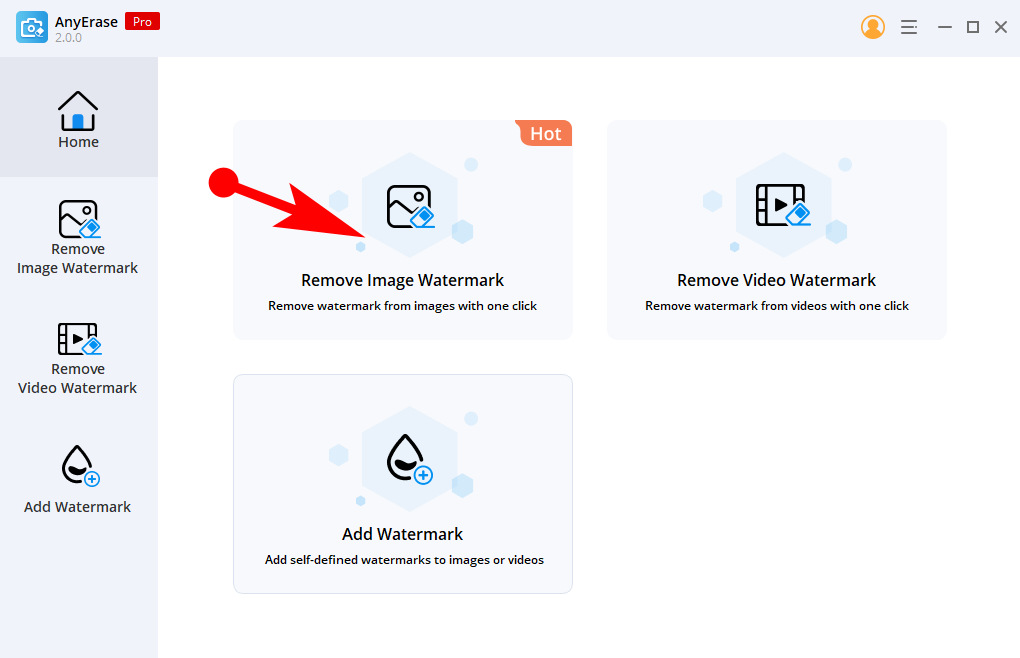
- 직사각형 아이콘을 클릭하여 워터마크를 한 번에 드래그합니다. 또는 브러시 도구를 사용하여 조심스럽게 워터마크를 그릴 수 있습니다.
워터마크를 선택한 후 주저 없이 지우기 옵션을 클릭하여 사진에서 워터마크를 제거해야 합니다.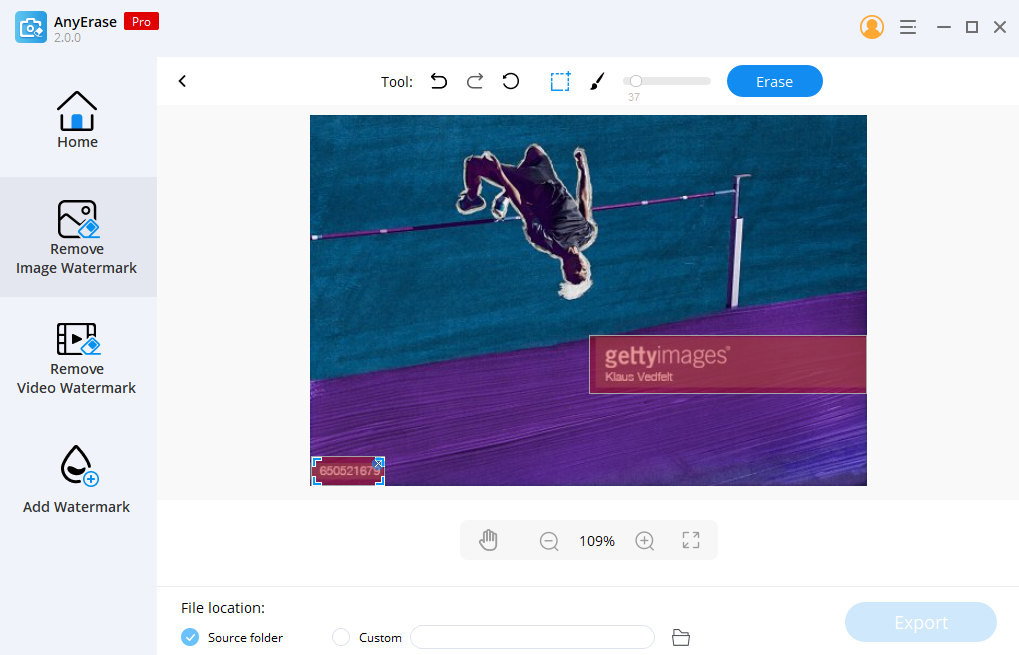
- 사진에 워터마크 흔적이 없는 것을 확인한 다음 내보내기 창으로 이동하여 최종 이미지를 다운로드할 수 있습니다.
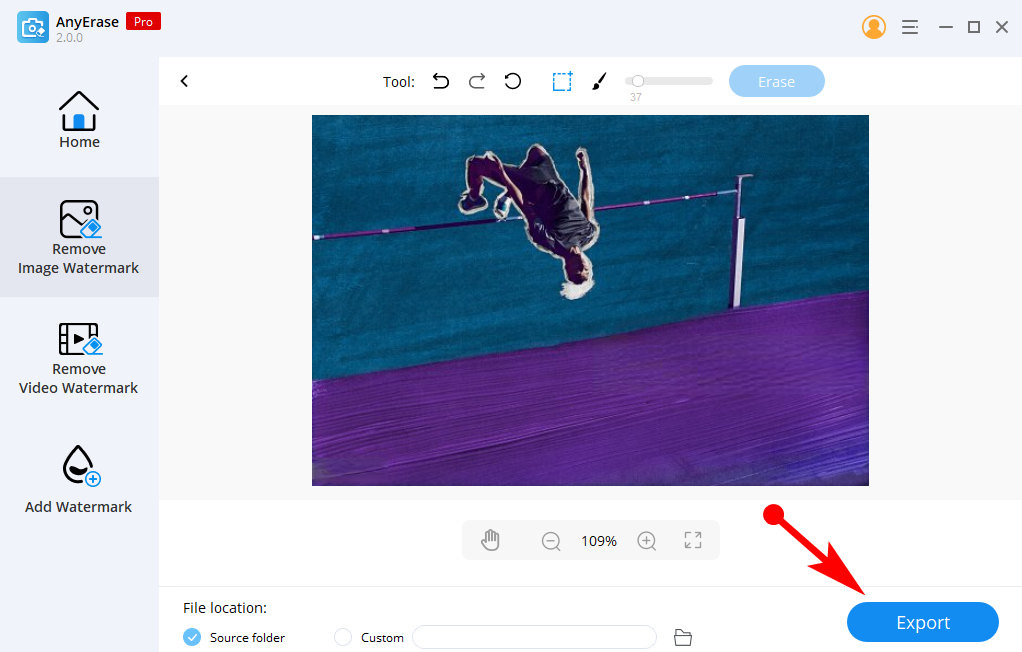
2. Photoshop에서 게티 이미지 워터마크를 제거하는 방법
- Photoshop을 실행하고 홈 인터페이스에서 열기 옵션을 클릭하여 사진을 가져옵니다. 이미 편집 창에 있는 경우 메뉴 표시줄에서 파일 > 열기를 선택하여 새 사진 파일을 열 수 있습니다.
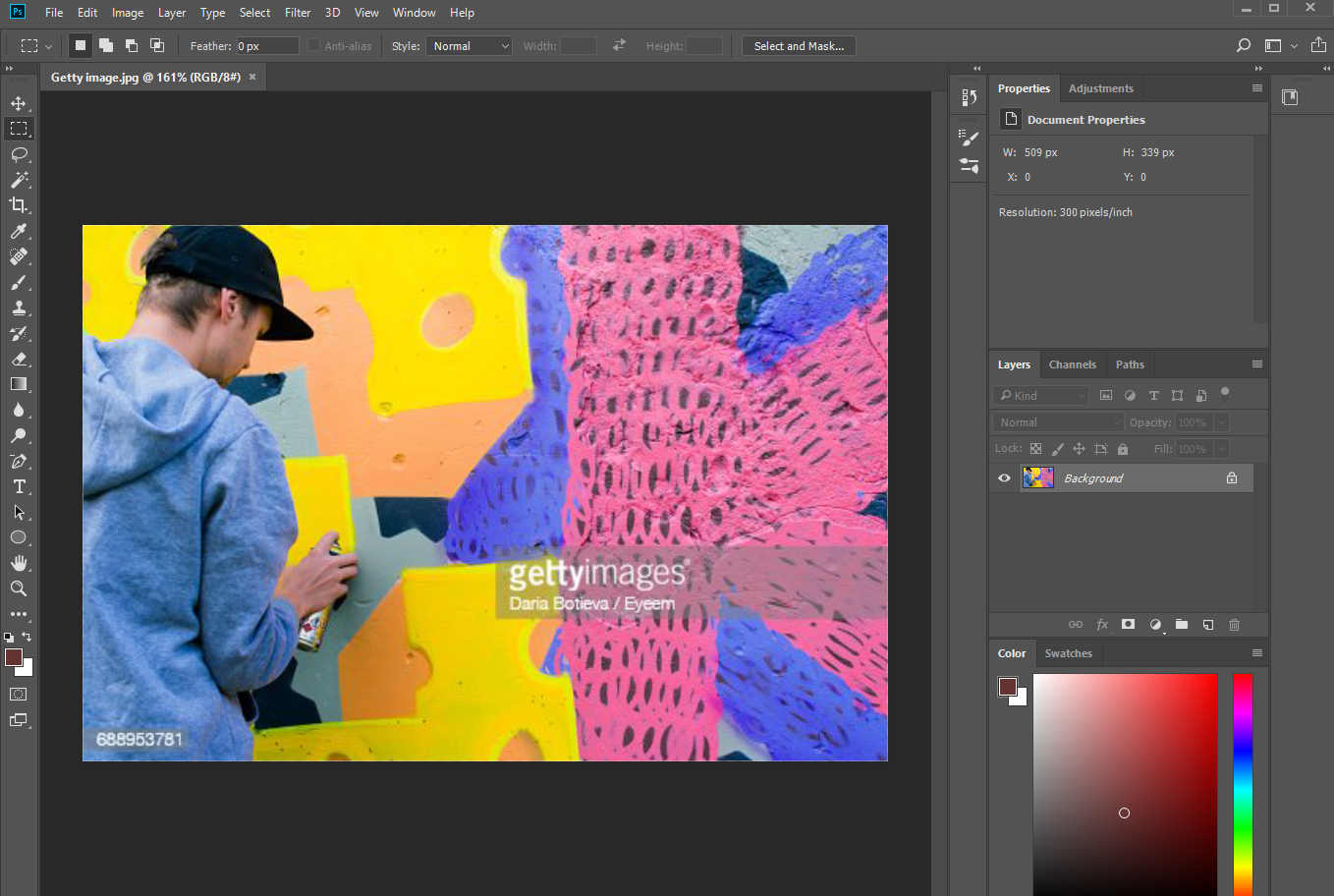
- 앞으로 이동하여 왼쪽 도구 모음에서 직사각형 선택 윤곽 도구를 선택하고 워터마크 주위에 직사각형 공간을 그립니다. 이후 치유 도구는 선택한 영역에서만 실행됩니다.
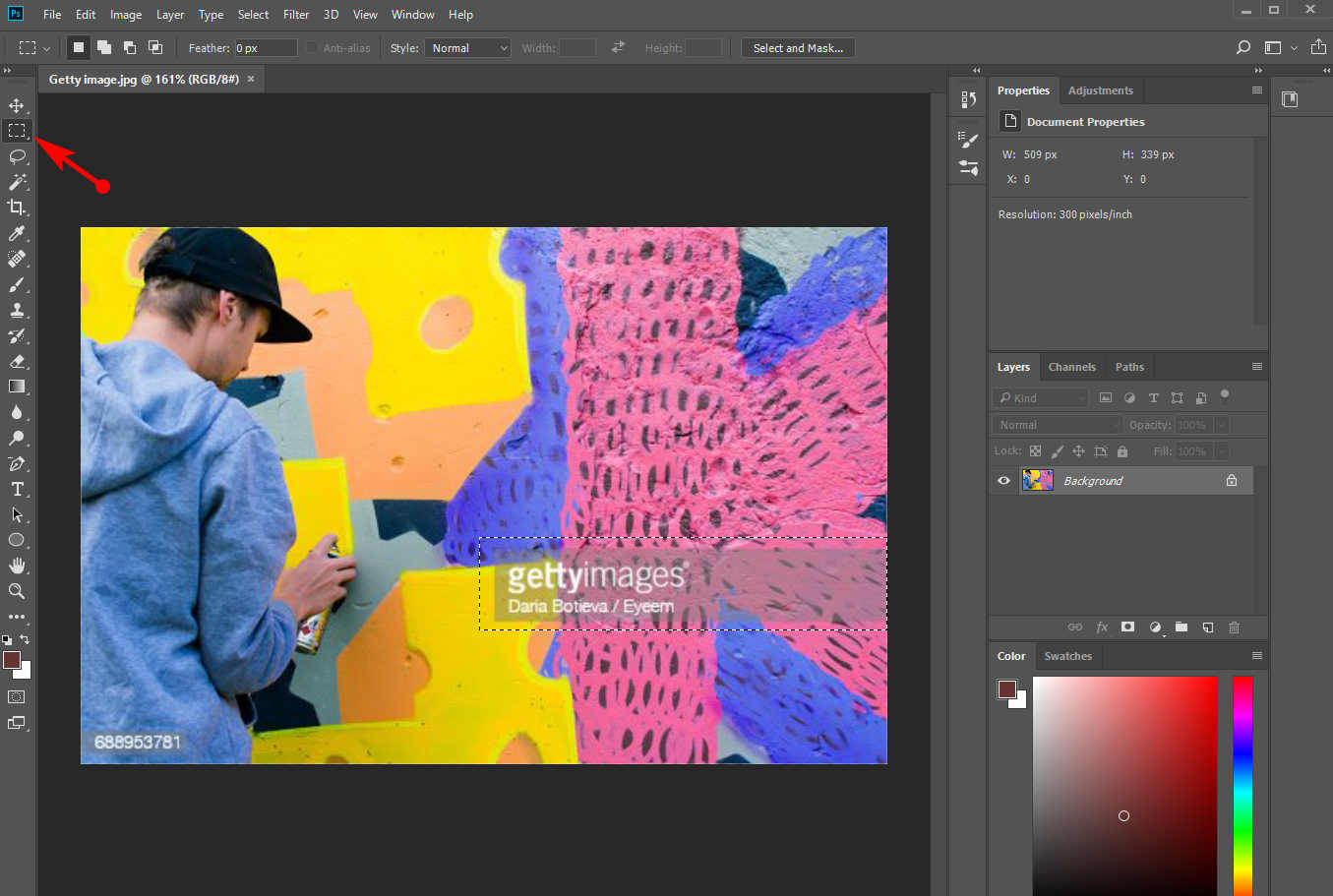
- 워터마크를 선택한 후 편집 > 채우기 > 내용 인식을 클릭해야 유사한 내용으로 영역을 채울 수 있습니다.
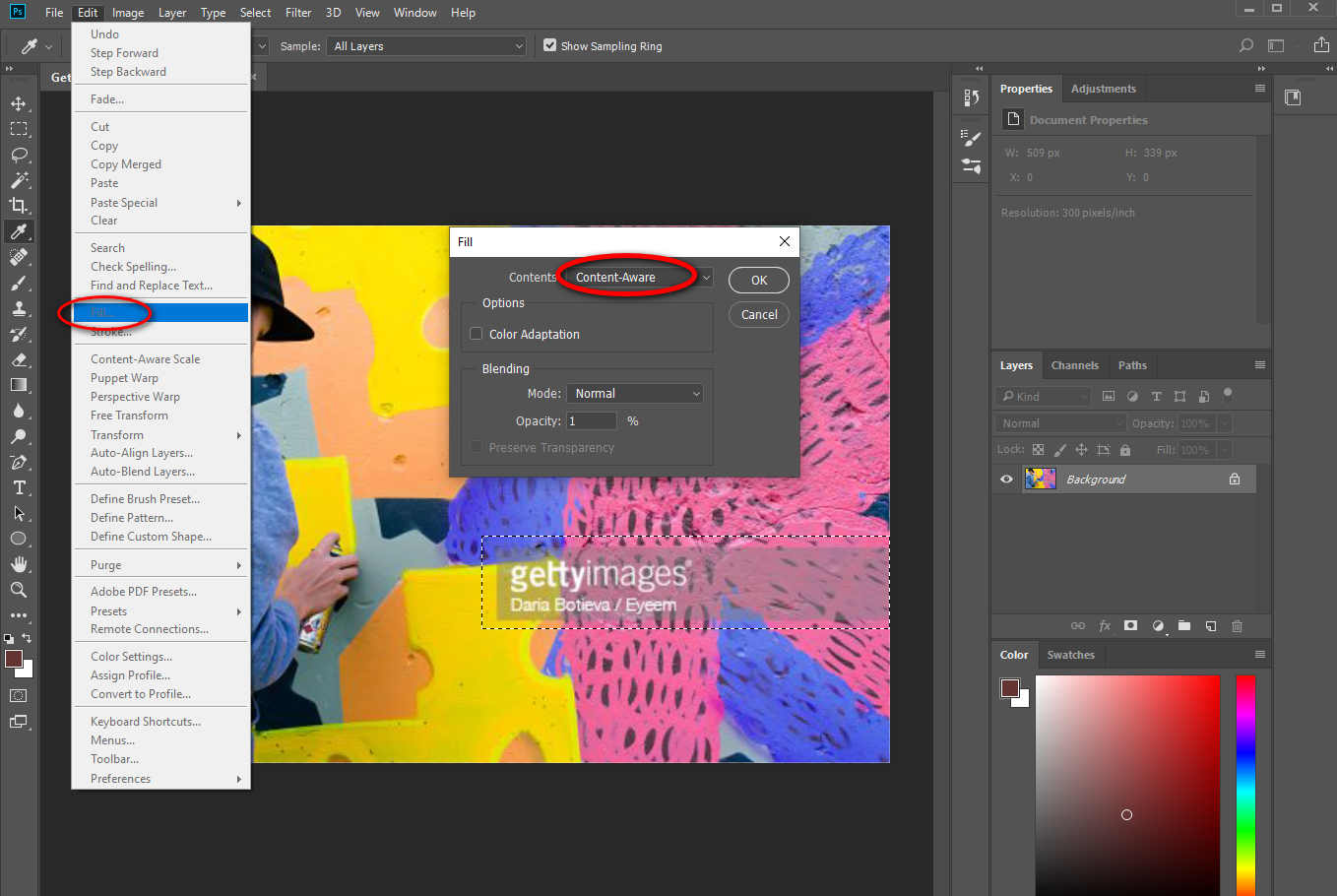
- 이전 준비를 마치면 Spot Healing Brush Tool을 사용하여 근처의 픽셀로 워터마크를 치유할 수 있습니다. 내용물이 거의 다 덮일 때까지 반복해서 빗질해야 합니다.
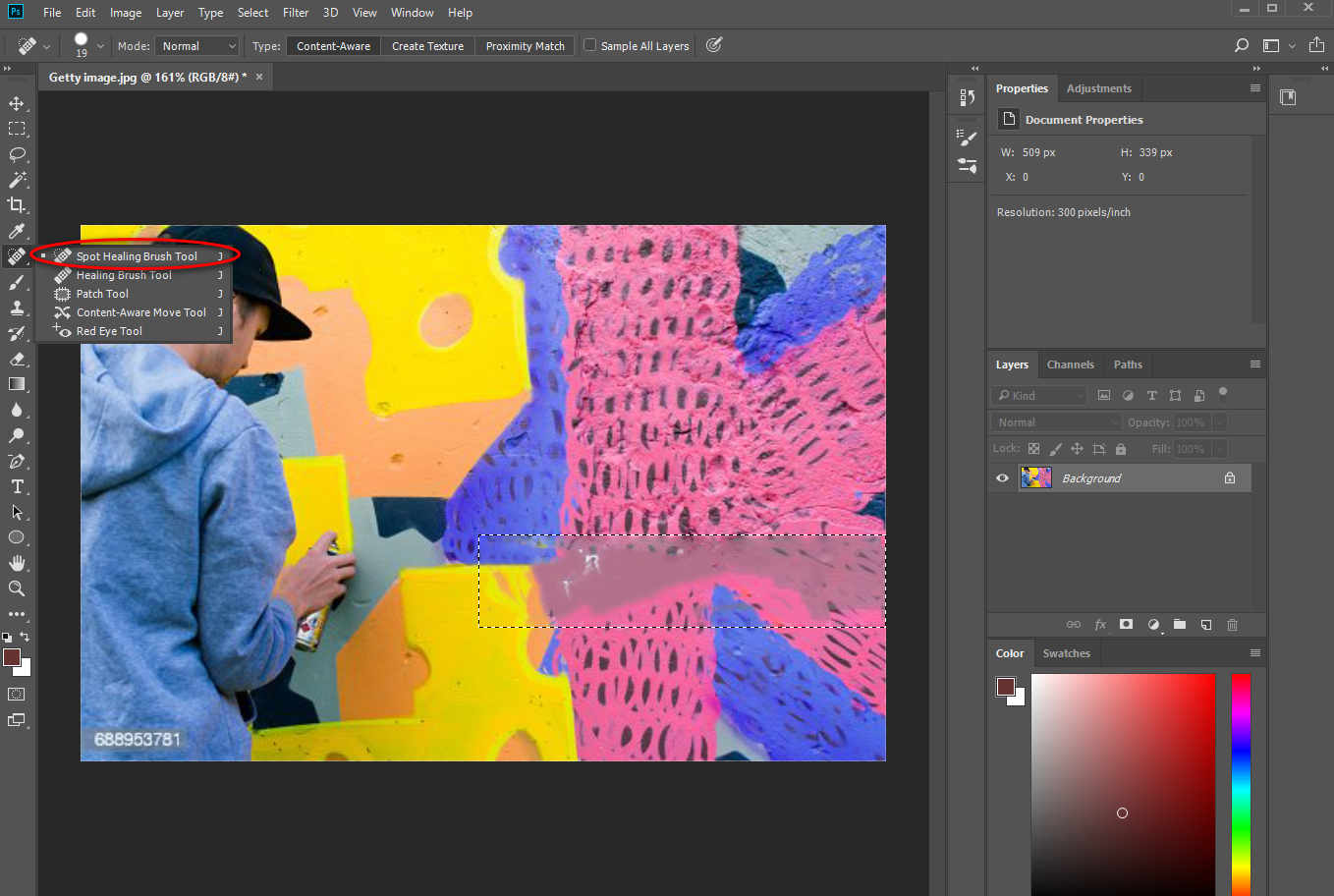
- 이음새 없이 워터마크를 성공적으로 가렸다면 화면 상단의 파일 > 다른 이름으로 저장을 클릭하여 귀찮은 로고가 없는 게티 이미지를 얻을 수 있습니다.
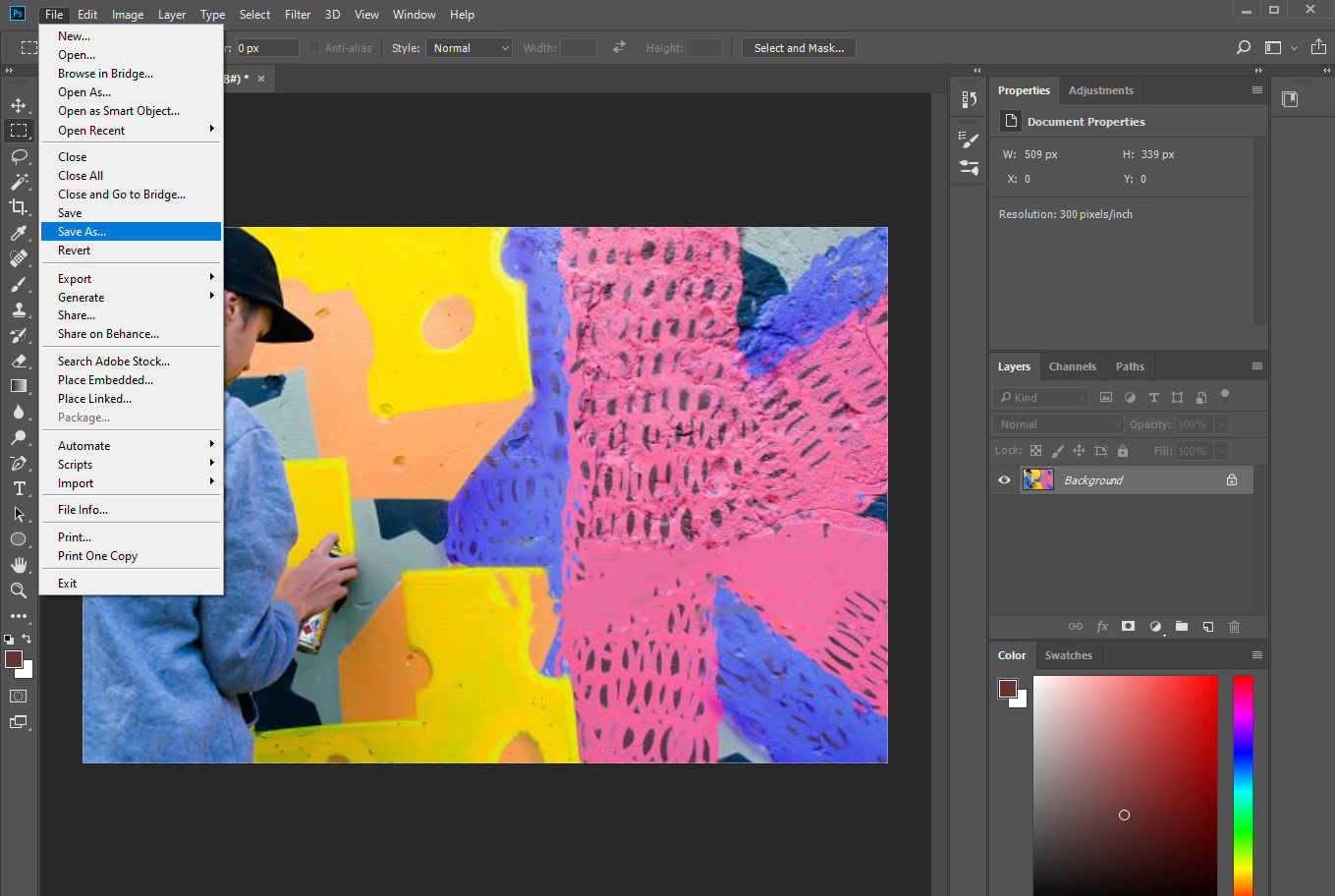
이제 사진에서 워터마크를 성공적으로 제거했으므로 Photoshop을 사용하여 사진에서 더 창의적인 디자인을 계속 만들 수 있습니다.
3. HitPaw로 사진에서 워터마크 제거
- 엽니다 HitPaw 워터마크 리무버, 사진을 업로드하는 것 외에는 선택의 여지가 없습니다.
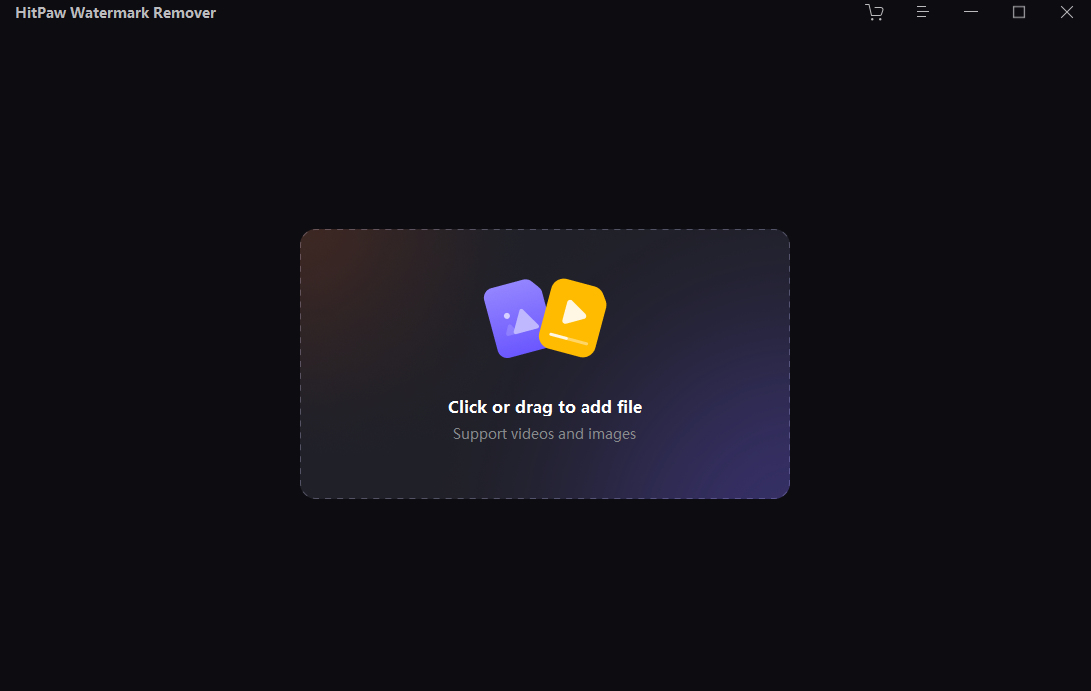
- 브러시 또는 사각형 도구를 사용하여 눈에 띄는 Getty Images 워터마크를 선택할 수 있습니다. 올가미 도구를 사용하면 정확한 윤곽선이 있는 워터마크를 선택할 수 있습니다. 워터마크 모양에 따라 적절한 도구를 선택하기만 하면 됩니다.
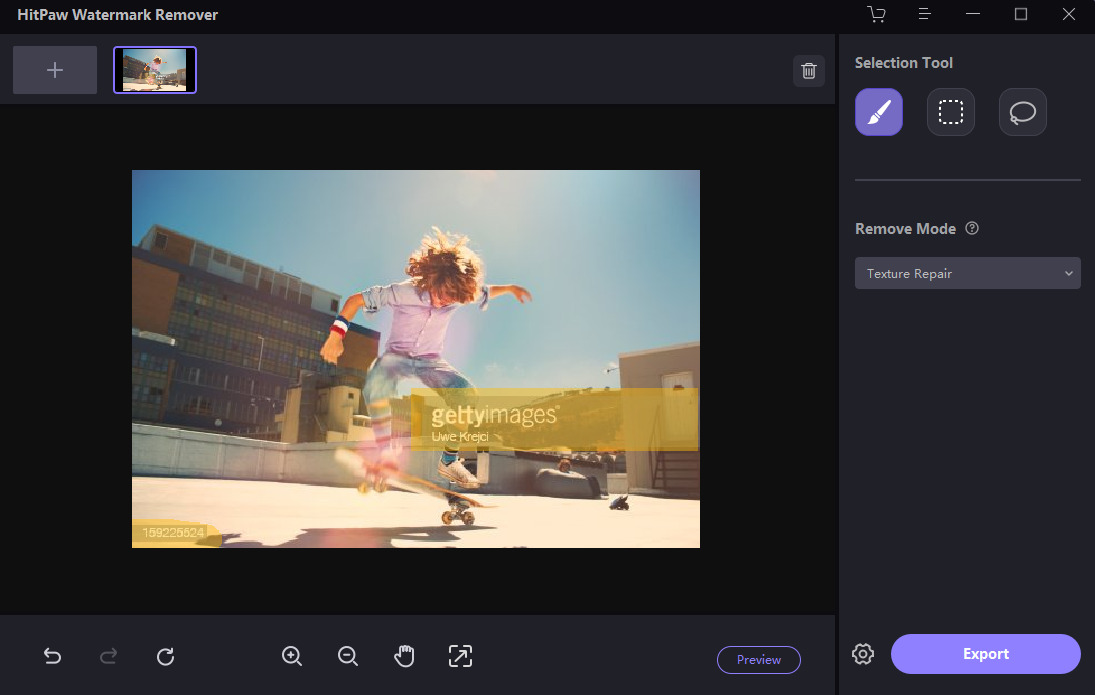
- 도구가 워터마크를 지우는지 확인하려면 미리보기 버튼을 클릭하십시오. 워터마크가 정리되었는지 확인한 후 내보내기 옵션으로 전환하여 최종 사진을 다운로드할 수 있습니다.
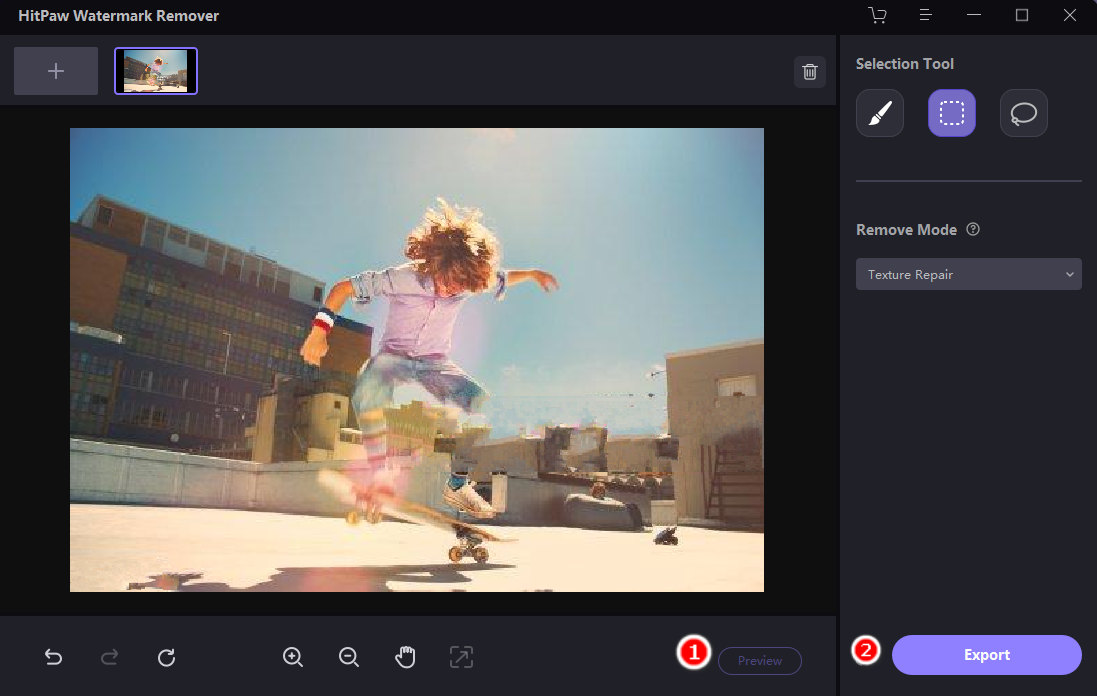
파트 2: 휴대폰에서 게티 이미지 워터마크를 제거하는 방법
우리는 인터넷에서 저장한 기분 좋은 월페이퍼로 휴대폰 배경을 설정합니다. 그리고 대부분의 사진에는 로고가 표시되어 있으므로 언제 어디서나 워터마크를 제거할 수 있는 접근 가능한 도구가 있었으면 합니다.
이 섹션에서는 휴대폰의 이미지에서 로고를 제거할 수 있도록 2개의 무료 Getty Images 워터마크 제거기를 소개합니다.
4. 사진 수정: 사진에서 원치 않는 개체 제거(Android)
- 설치 사진 수정 Google Play에서 열어서 눈에 띄는 개체 제거 상자를 선택하여 Getty Images에서 저장한 사진을 업로드합니다.
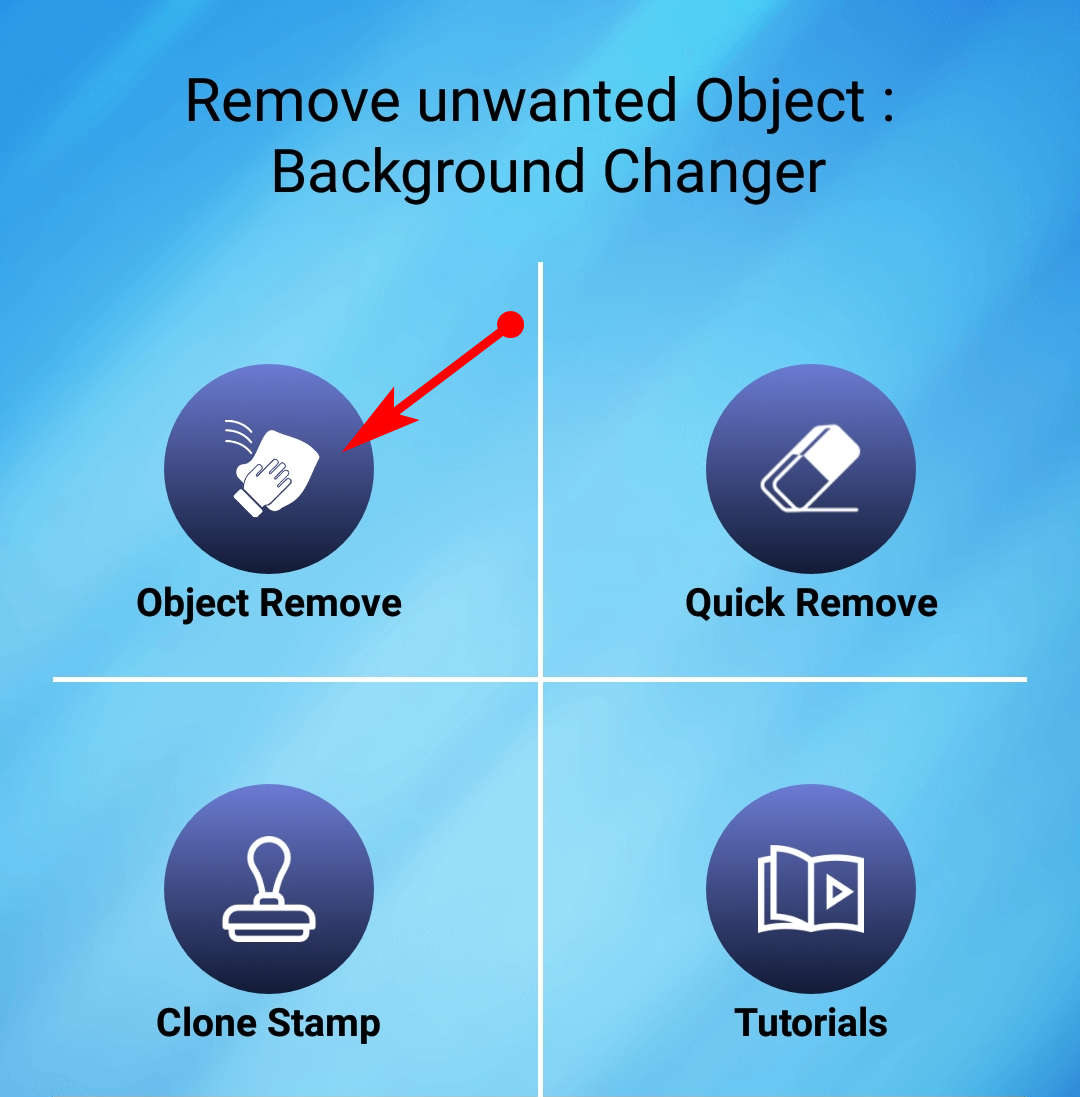
- 사진이 업로드되면 워터마크를 선택할 수 있는 두 가지 도구가 나타납니다. 브러시를 사용하여 워터마크를 묘사하는 경우 설정을 눌러 브러시 크기를 조정해야 합니다.
올가미를 선택하여 워터마크에 동그라미를 칠 수도 있습니다. 두 손가락으로 사진을 확대하거나 축소하면 가장자리 근처에 워터마크를 성공적으로 그릴 수 있습니다.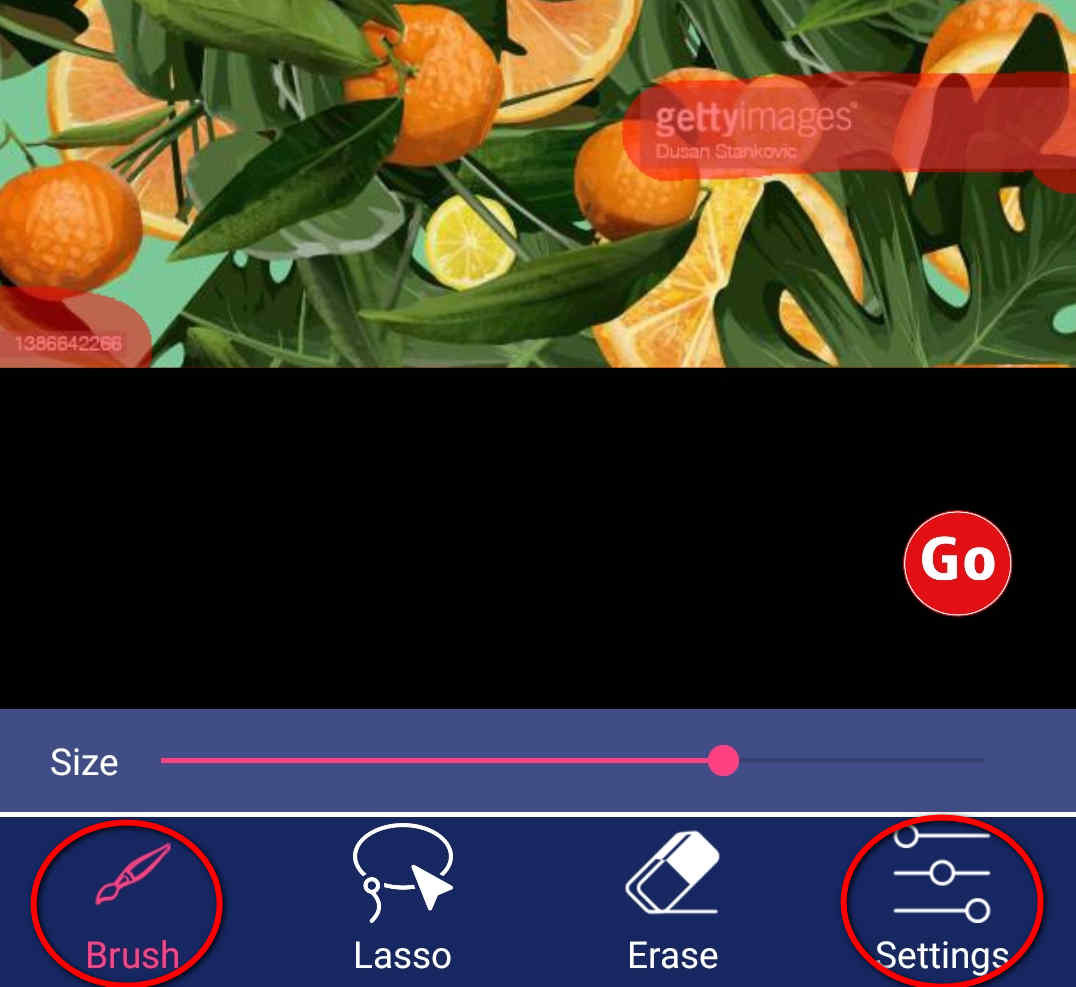
- "이동"이라고 표시된 빨간색 아이콘을 터치하여 Getty Images 워터마크를 제거한 다음 선명한 사진을 저장할 수 있습니다.
게다가 사진을 직접 활용하거나 스티커나 효과를 추가하여 계속해서 개선할 수 있습니다.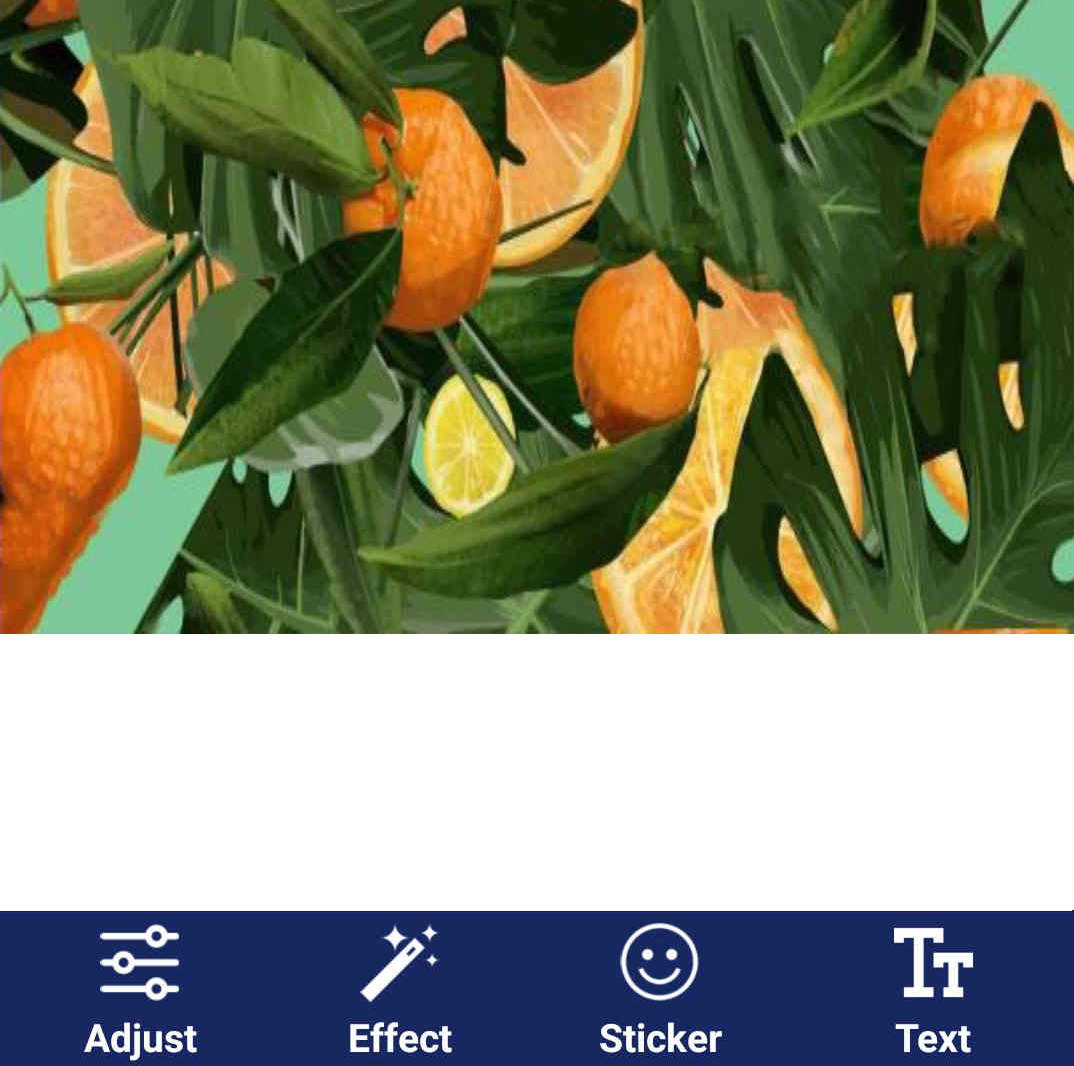
5. 스냅에디트(안드로이드 및 iOS)
- XNUMX개의 편집 도구가 있습니다. SnapEdit 홈 인터페이스. 제거기 아이콘을 선택하여 워터마크 제거 서비스를 받으십시오.
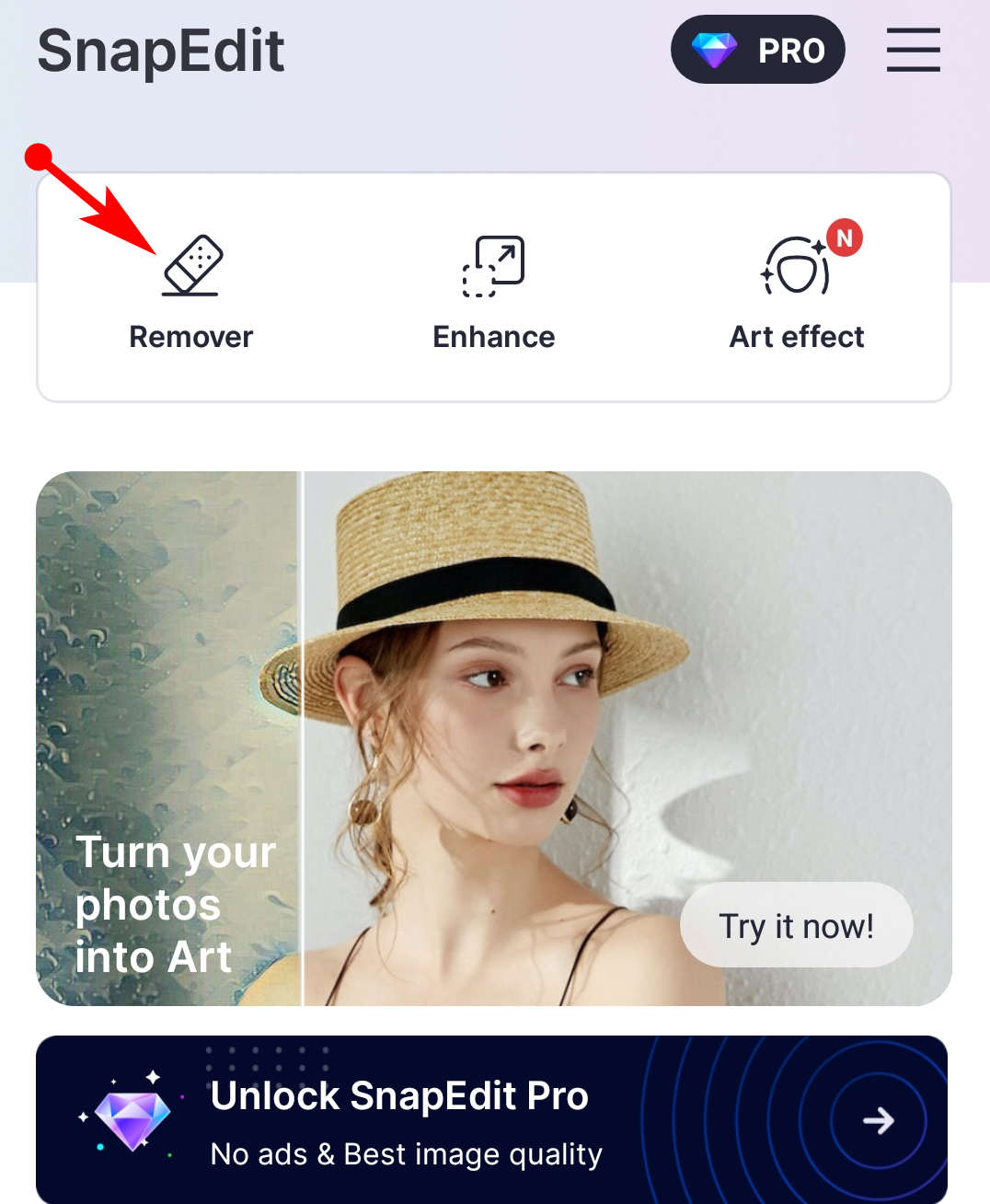
- Getty Images 워터마크가 있는 이미지가 고정됩니다. 브러시 도구를 선택하여 워터마크를 수동으로 선택한 다음 제거 옵션을 선택하여 워터마크 지우기를 시작할 수 있습니다.
AI 기능은 워터마크 대신 사진의 메인 오브젝트를 자동으로 감지하기 때문에 추천하지 않습니다.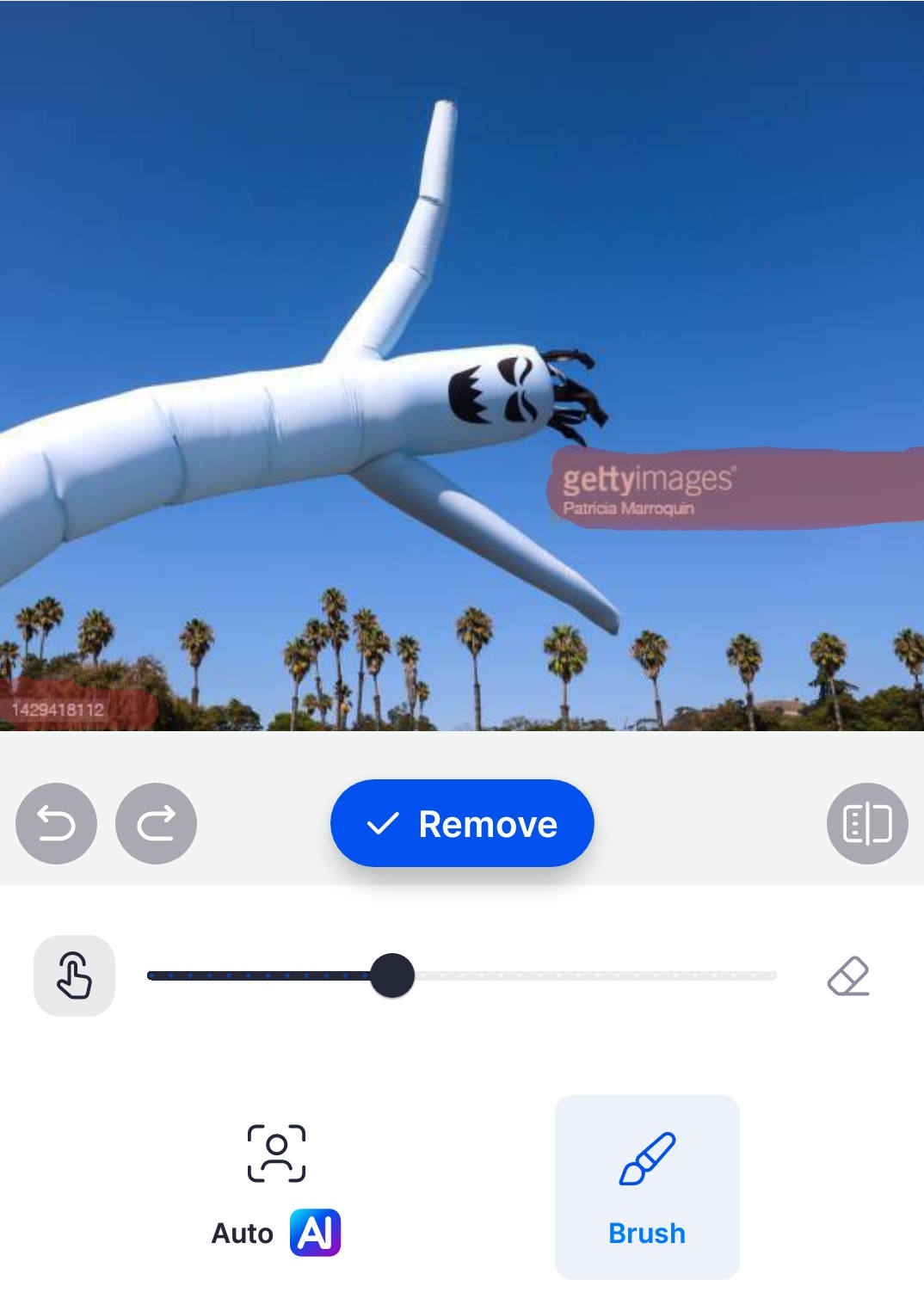
- 워터마크가 지워졌는지 확인한 다음 저장 옵션을 탭하여 편집된 사진을 내보낼 수 있습니다.
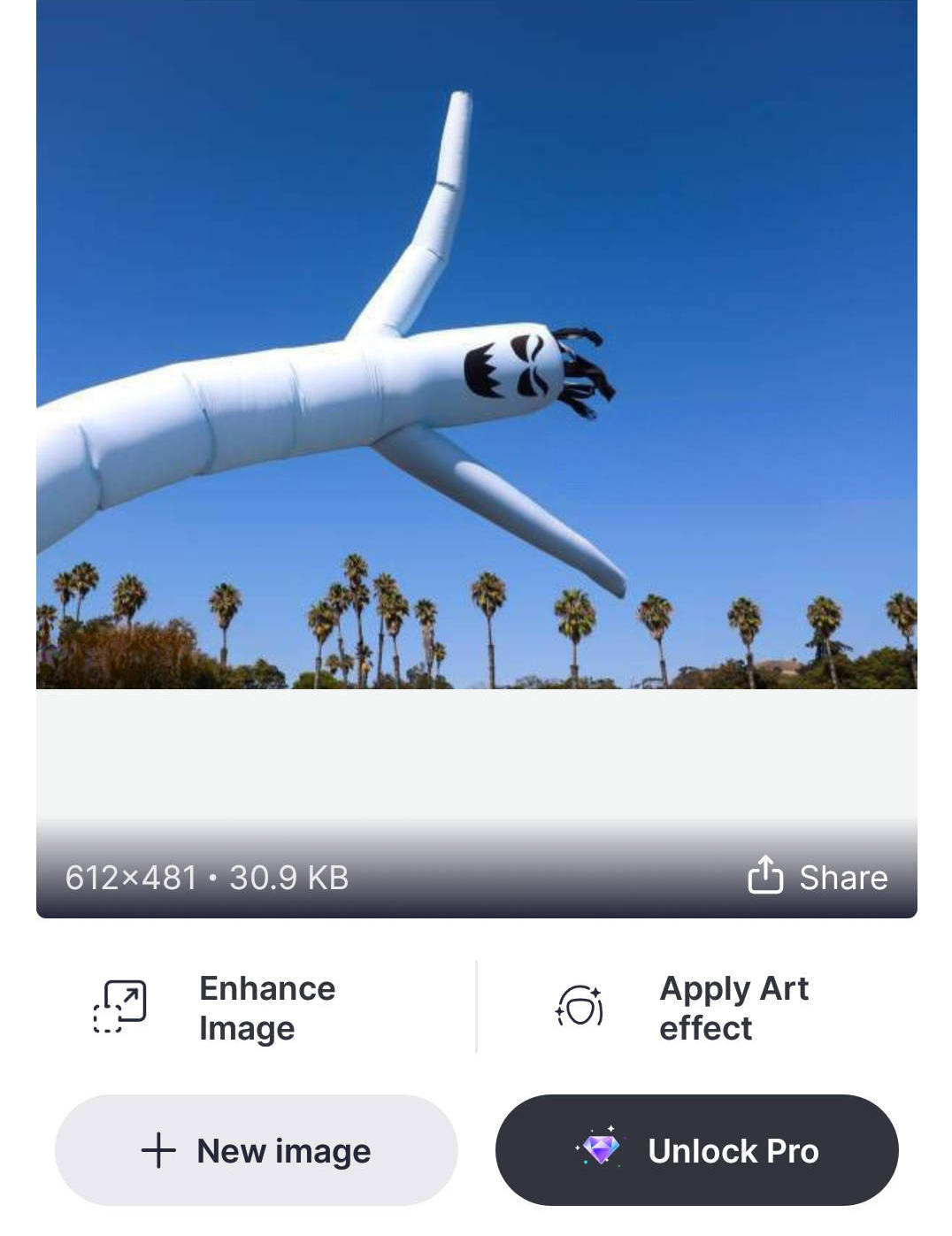
파트 3: 온라인에서 게티 이미지 워터마크를 제거하는 방법
온라인 워터마크 제거기는 Getty Images 워터마크를 제거하는 또 다른 효율적인 방법을 제공합니다. 웹사이트에서 실행하고 즉시 워터마크를 제거할 수 있습니다. 한 번의 클릭으로 Getty Images 워터마크를 온라인에서 제거하는 방법을 살펴보겠습니다.
6. AmoyShare 무료 워터마크 리무버 온라인
- 엔터 버튼 Amoyshare 무료 워터마크 리무버 온라인 노란색 상자를 클릭하여 사진을 업로드합니다.
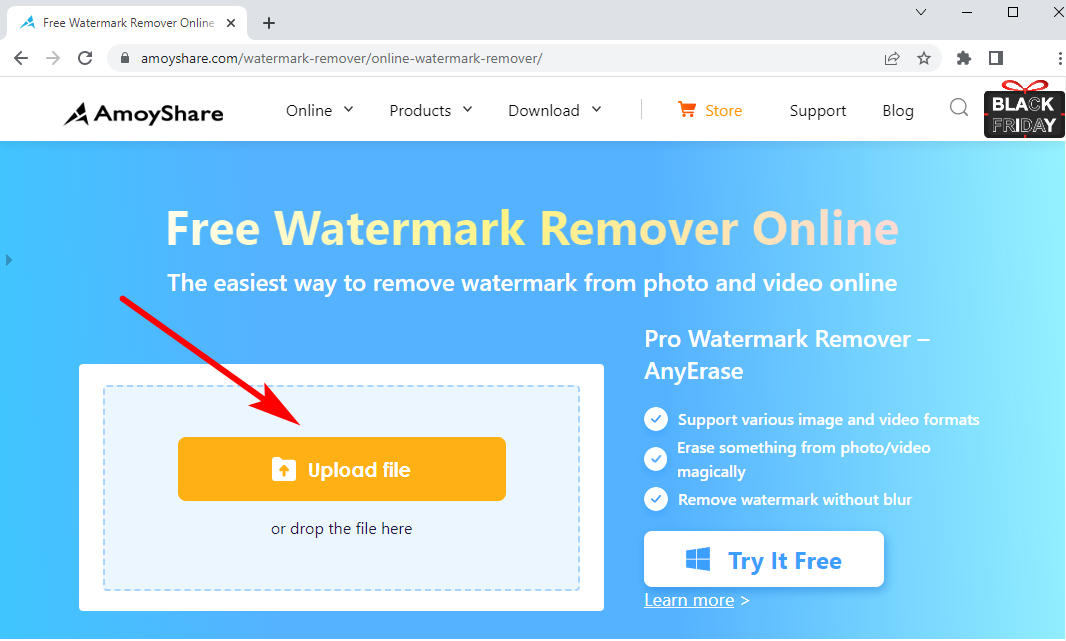
- 사각형 도구를 선택하여 사진에 워터마크를 표시하고 워터마크를 덮도록 점선 상자를 조정합니다. 모든 Getty Images 워터마크가 강조 표시되면 지우기 버튼을 클릭하여 제거를 시작할 수 있습니다.
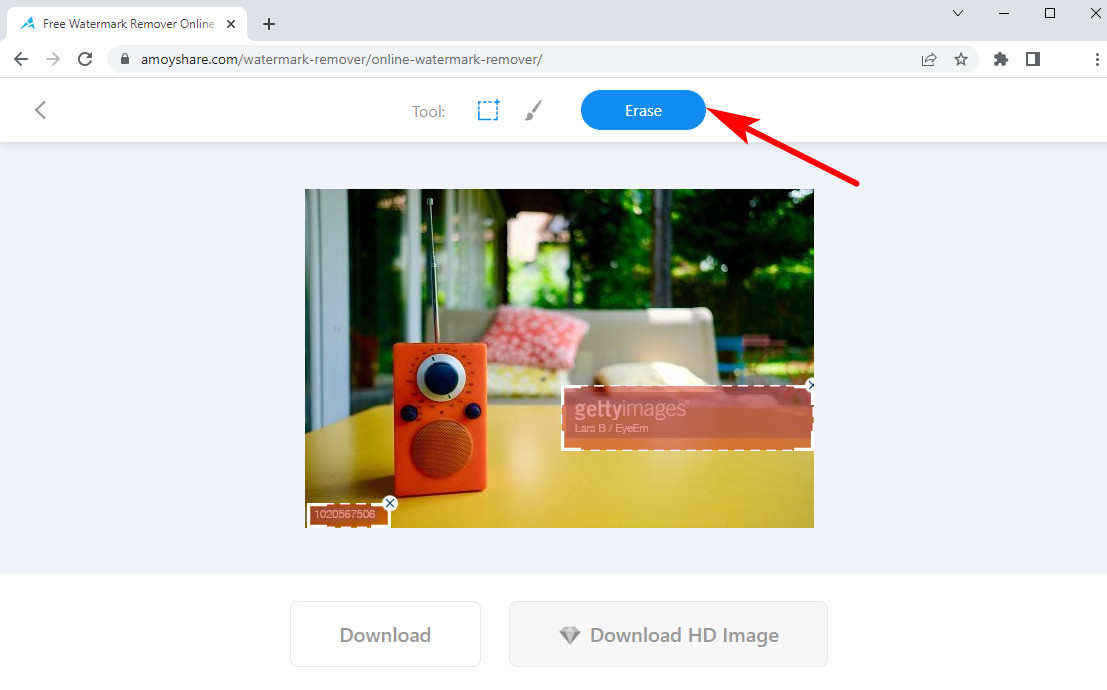
- 완벽하게 제거되면 다운로드 옵션으로 이동하여 편집된 이미지를 저장할 수 있습니다.
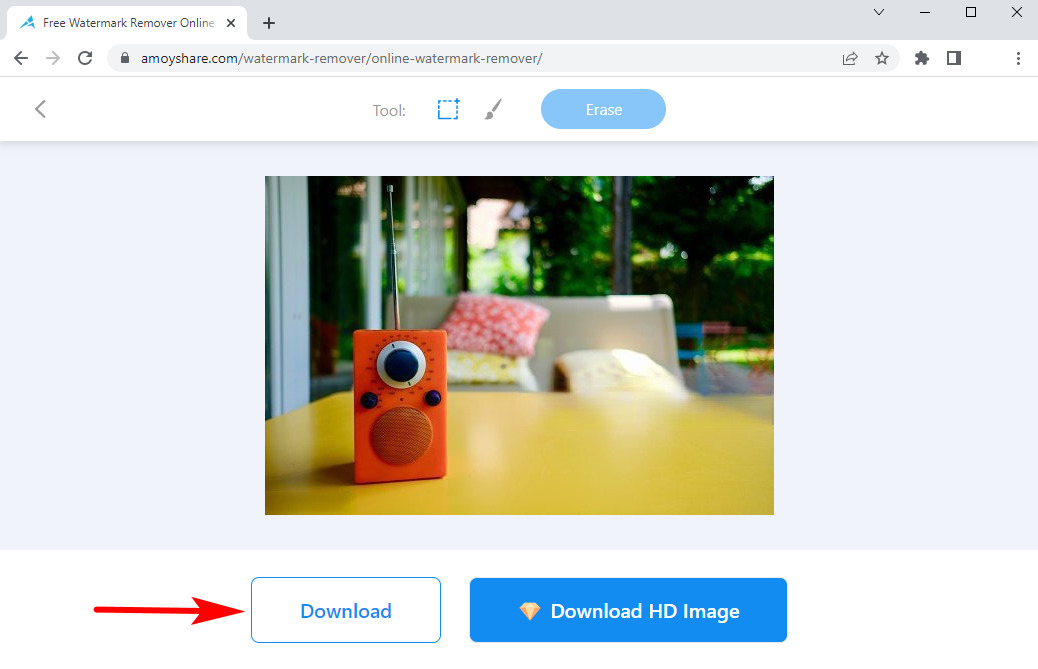
7. 사진기
- 웹 사이트로 이동 Fotor. 사진 편집 상자를 선택한 다음 Fotor에서 편집이 필요한 이미지를 열 수 있습니다.
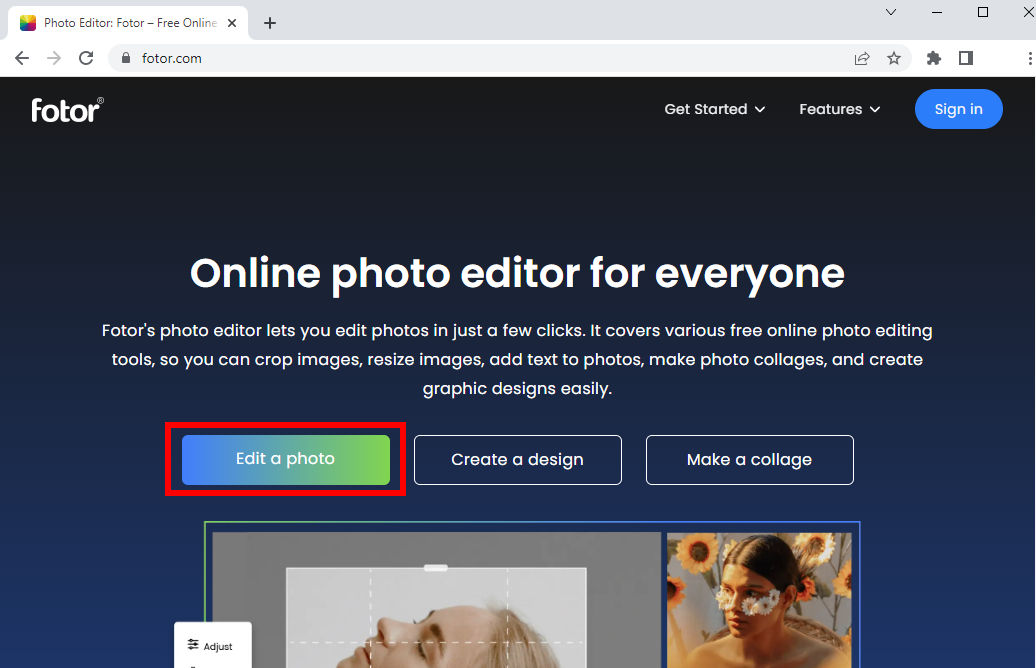
- 이미지를 업로드한 후 히든 메뉴를 꺼내 Object Remover 서비스를 찾으십시오. 그런 다음 Smear 도구를 사용하여 Getty Images 워터마크 위에 그리고 워터마크를 지우려면 제거 시작 옵션을 계속 선택해야 합니다.
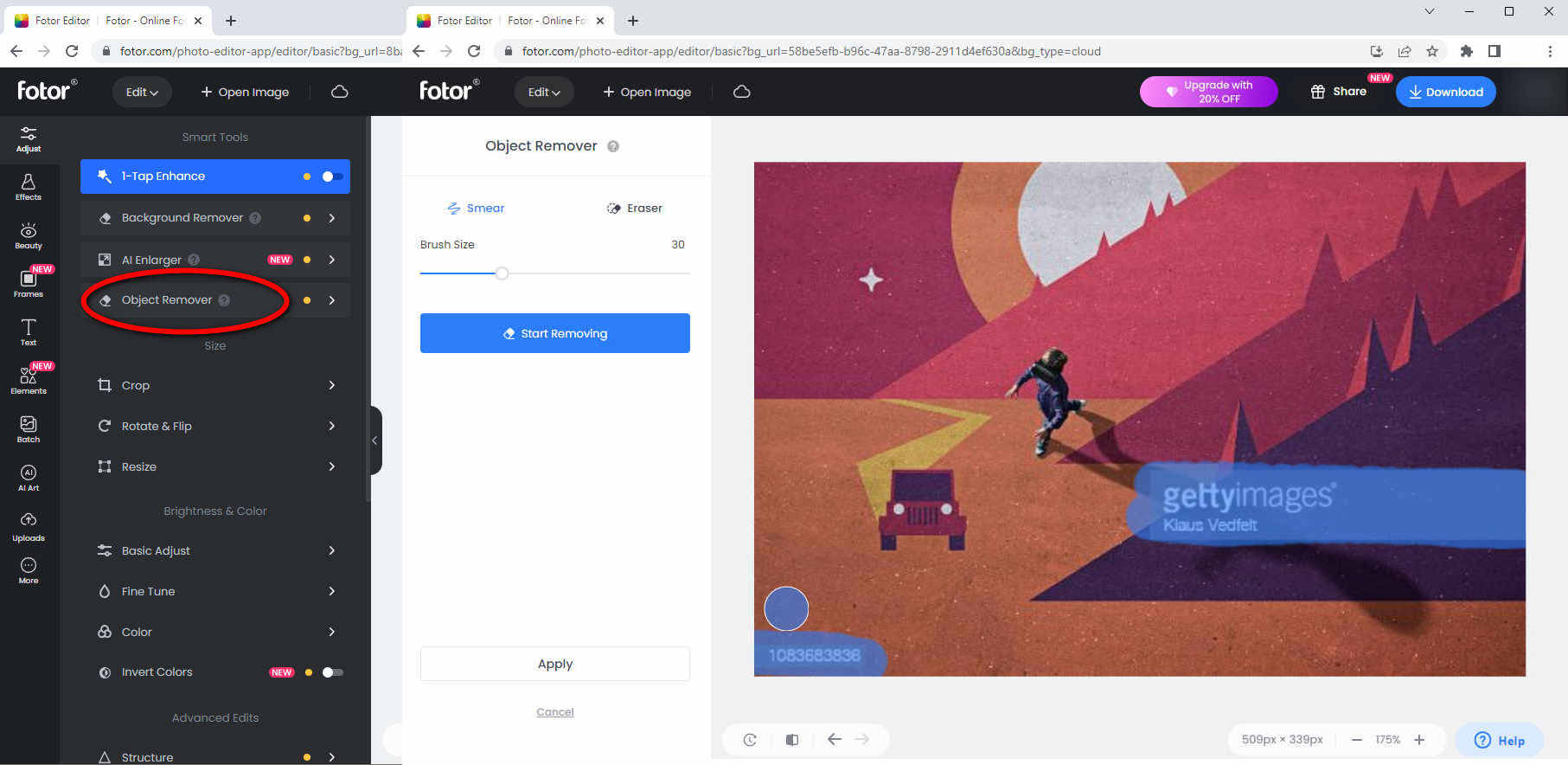
- 적용 옵션을 선택하면 워터마크 제거 작업이 끝났고 계속해서 다른 편집을 할 수 있습니다. 다른 조정이 필요하지 않은 경우 다운로드 버튼을 눌러 워터마크 없이 사진을 저장할 수 있습니다.
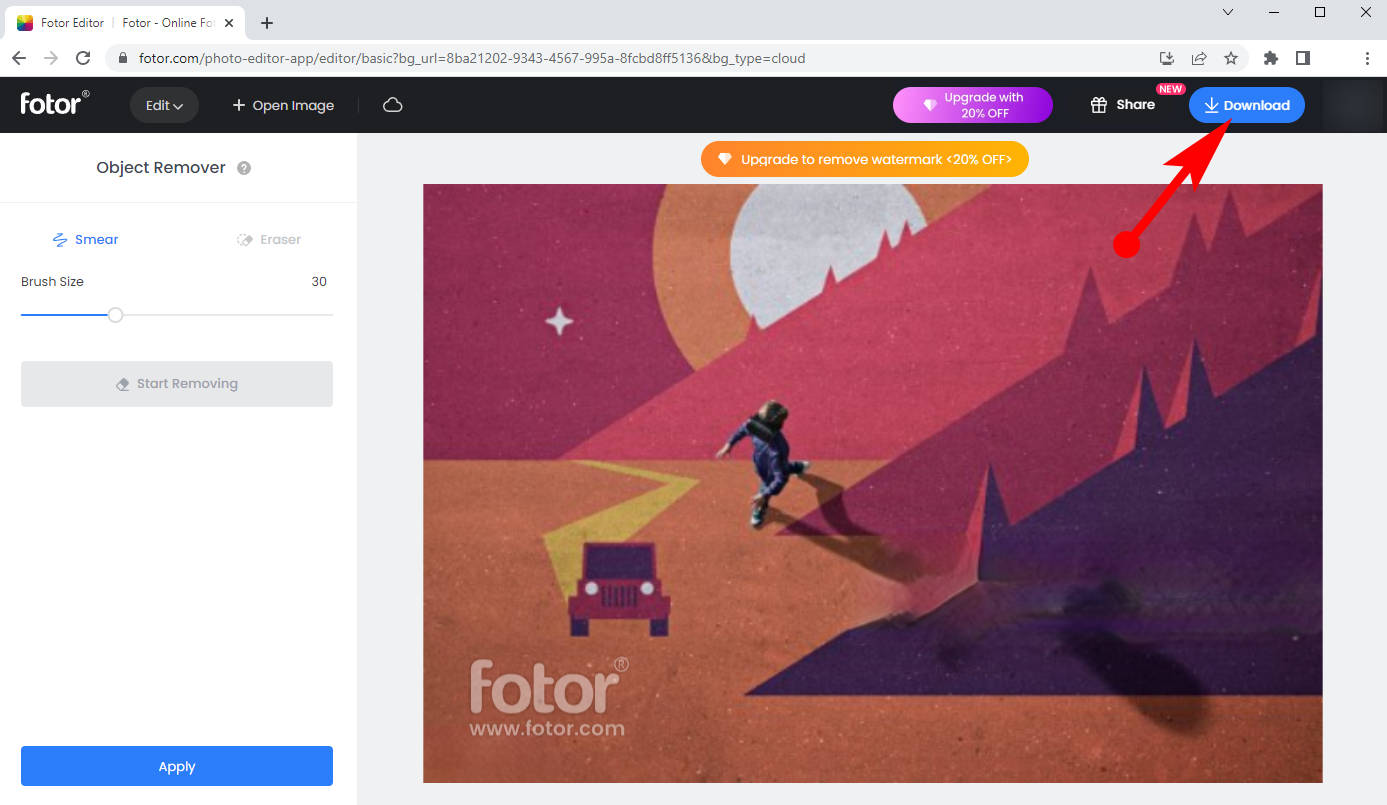
8. Apowersoft 온라인 워터마크 리무버
- We Buy Orders 신청서를 클릭하세요. Apowersoft 온라인 워터마크 리무버. 그런 다음 이미지에서 워터마크 제거 옵션을 탭하면 사용할 사진을 선택할 수 있습니다.
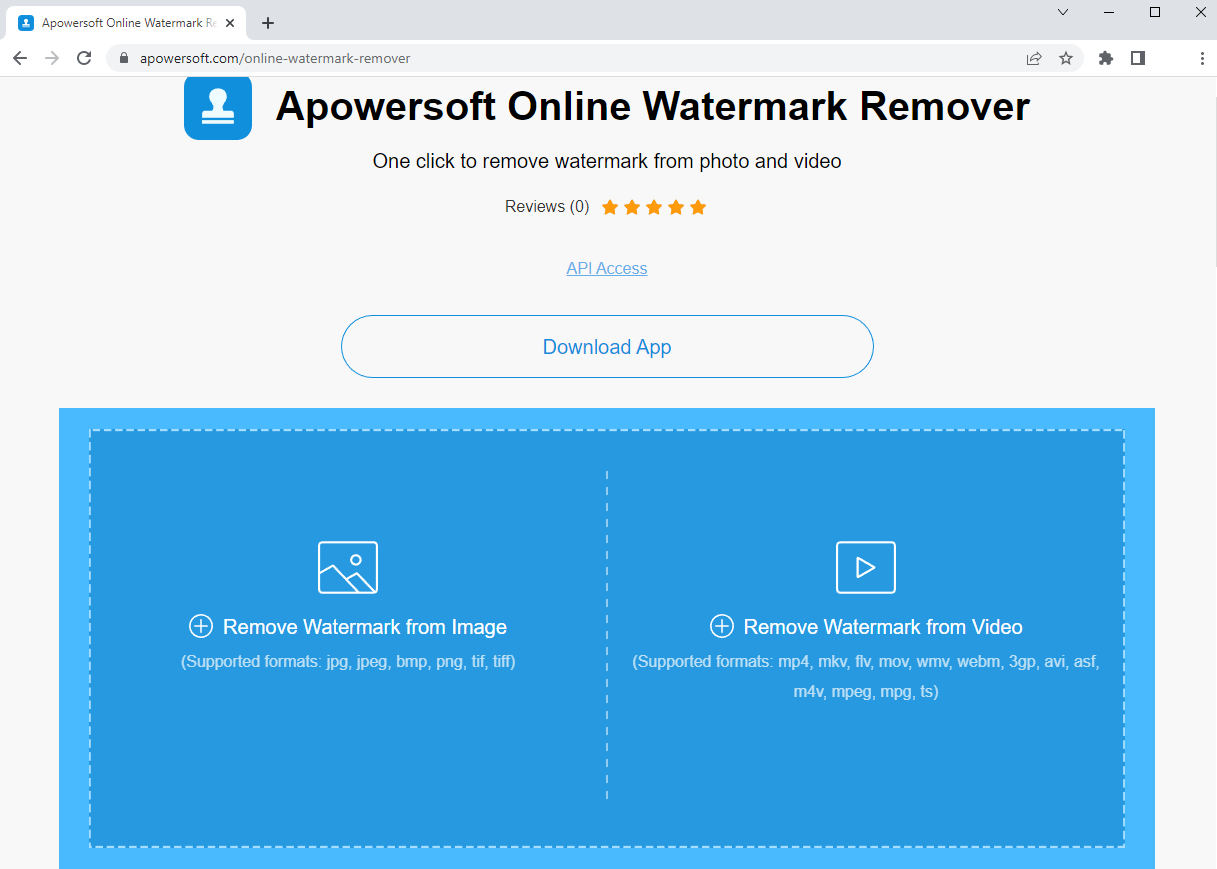
- 파란색 상자로 워터마크를 덮습니다. 이미지에 워터마크가 여러 개 있는 경우 상자를 추가할 수 있습니다.
그런 다음 지우기 버튼을 눌러 Getty Images 워터마크를 삭제합니다.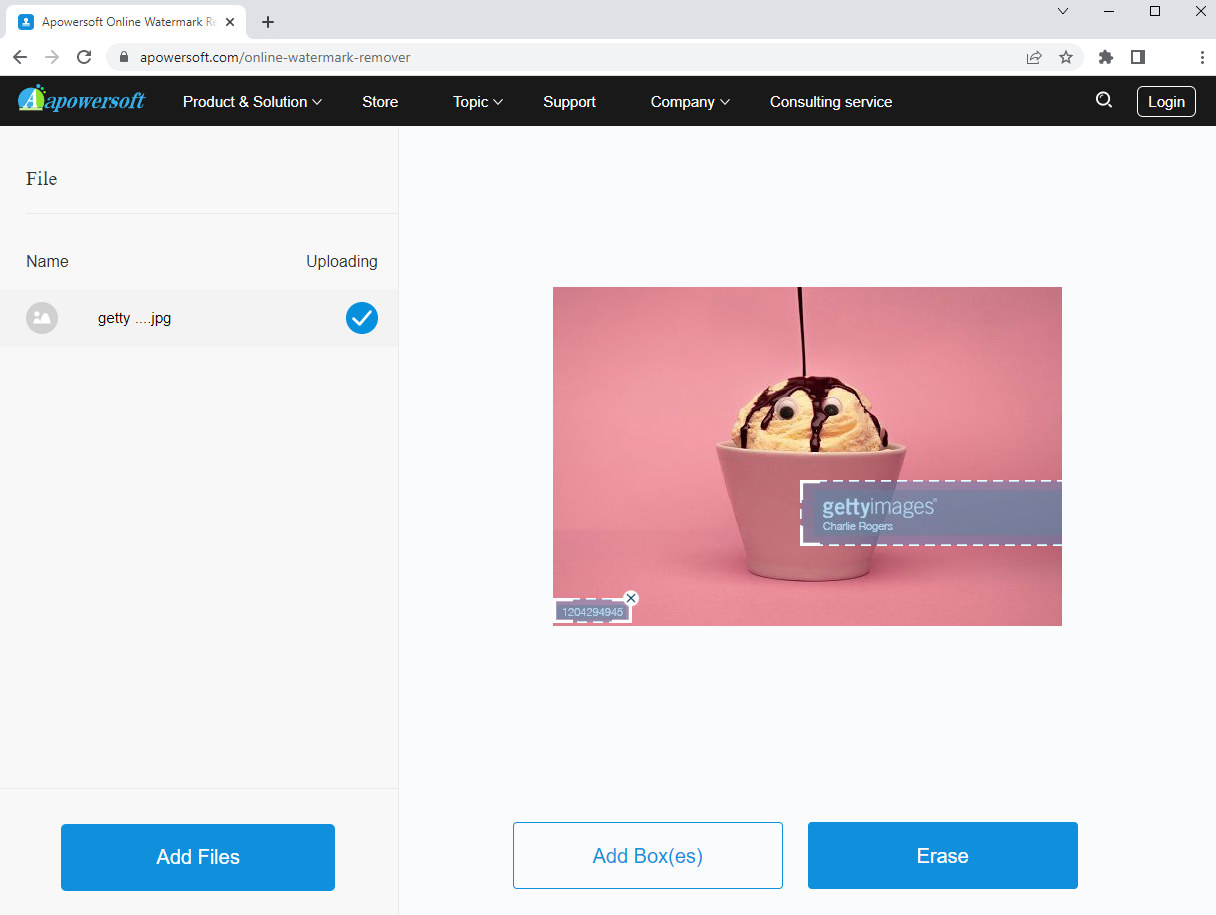
- 사진을 내보냅니다. 작업 창에서 최종 이미지를 직접 볼 수 없지만 파일을 다운로드하고 사진 라이브러리에서 최종 이미지를 볼 수 있습니다.
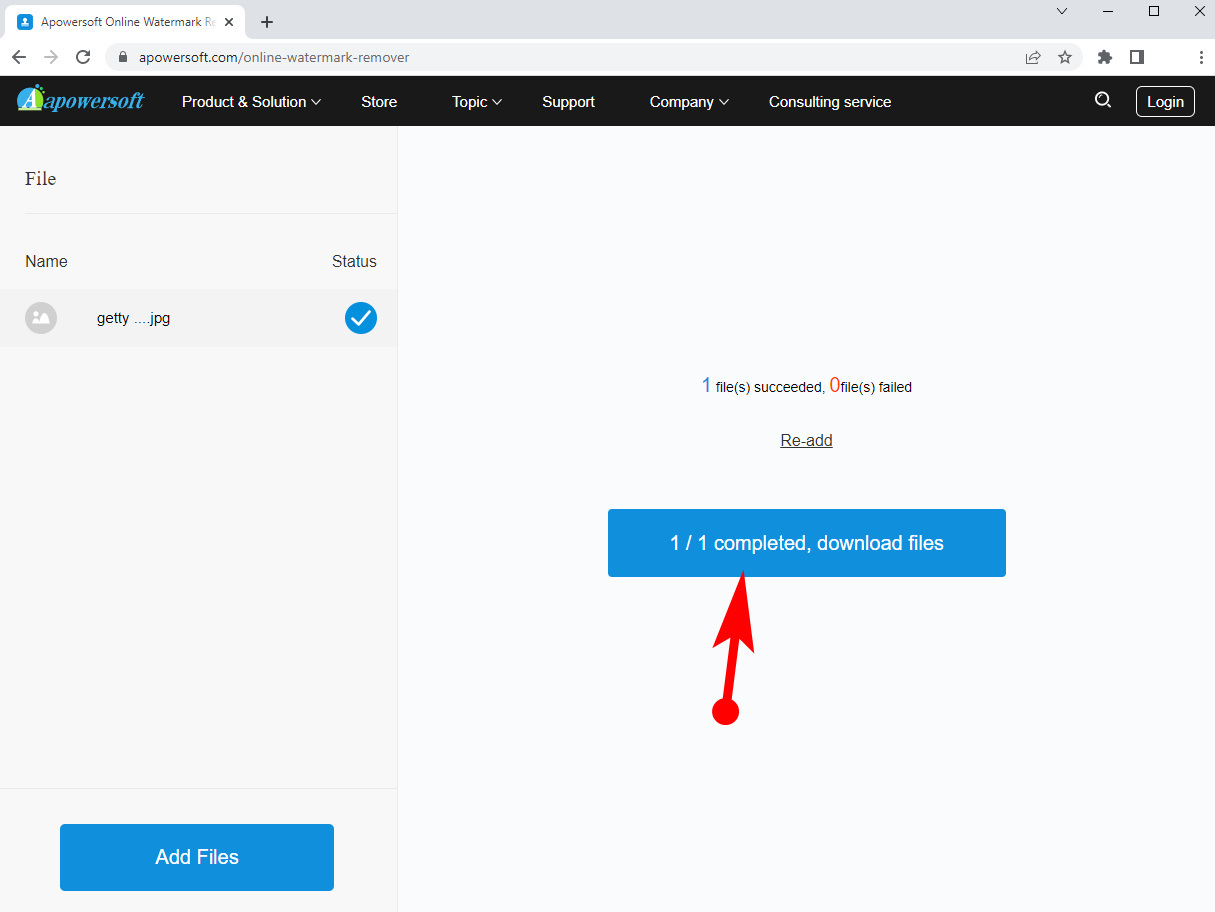
개인적으로 이 온라인 도구가 결점을 제거하지 않으면 라이브러리에서 불완전한 사진을 삭제하고 전체 절차를 다시 시작해야 하기 때문에 약간 불편합니다.
결론
음, Getty Images 워터마크를 제거하는 방법에 대한 논의는 여기까지입니다. 우리는 사용자가 PC, 전화 및 웹 사이트에서 액세스할 수 있는 사용 가능한 게티 이미지 워터마크 제거기를 언급했습니다.
컴퓨터에서 전화 편집을 선호하는 경우, AnyErase 가장 간단한 방법으로 워터마크를 제거하는 데 도움이 되는 대상 워터마크 제거기이므로 이미지 워터마크를 제거하는 첫 번째 선택이어야 합니다.
AnyErase
비디오와 사진에서 마술처럼 워터마크 제거
- Windows 10/8/7 용
- Mac OS X 14+ 용
- 안드로이드에 대한
다음과 같은 온라인 도구 Amoyshare 무료 워터마크 리무버 온라인 워터마크를 해결하는 데는 전화 앱이 편리합니다.
간단히 말해서 이러한 도구를 사용하여 Getty Images 워터마크를 제거하는 것은 쉽습니다.
FAQ
1. Getty Images를 무료로 사용할 수 있나요?
Getty Images는 무료 이미지 웹사이트가 아닙니다. 무료로 게시물에 이미지를 삽입할 수만 있습니다. 또는 상업적 목적으로 사용하려는 경우 Getty 이미지에 대한 비용을 지불해야 합니다.
2. Getty Images 웹사이트에서 비디오 워터마크를 제거하려면 어떻게 해야 합니까?
• AnyErase Watermark Remover를 PC에 설치합니다.• Getty Images 워터마크가 있는 비디오를 AnyErase에 업로드합니다.• 사각형 도구를 사용하여 워터마크 위에 그립니다.• 내보내기 버튼을 클릭하여 워터마크를 제거하고 최종 영상을 다운로드 합니다.